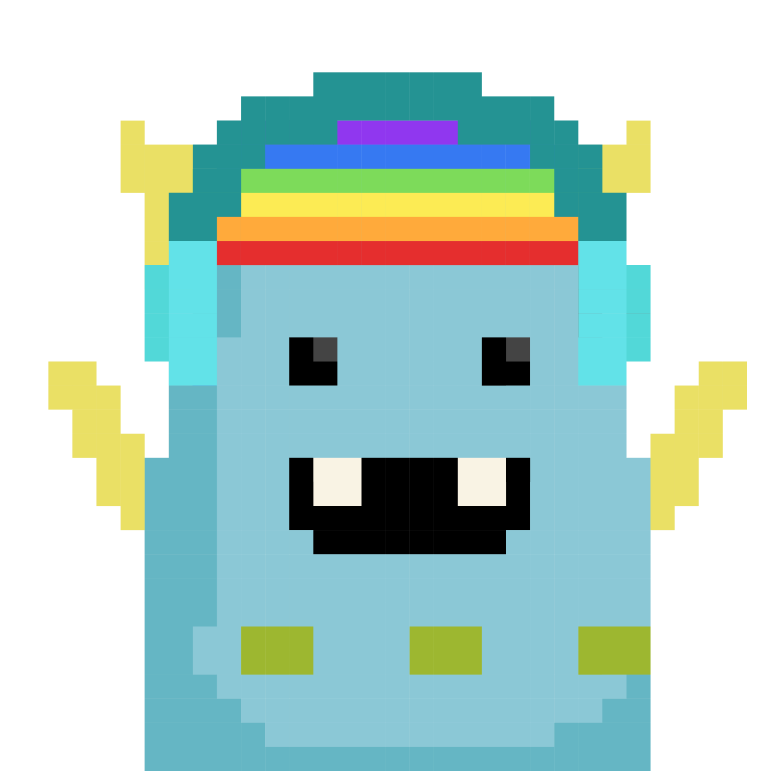選集功能指南|教你精選文章、分類收納,呈現精彩作品(2023.08 更新)
馬特市作者喜歡寫的主題很多,書評、電影、小日記、成長故事、投資理財、小說、散文等,現在就把你過往的作品分門別類,打造更立體、更仔細、更鮮明的個人作品集,配上喜歡的封面、簡介,突出主題,讓讀者從不同角度閱讀你、認識你!
1. 如何把作品添加進選集?
你可以在文章列表直接加入選集,從文章板塊的右下角選單選擇:

如果你還沒有創建選集,會引導你先創建選集,即可加入文章。隨後可以進入選集頁面,添加描述及封面。
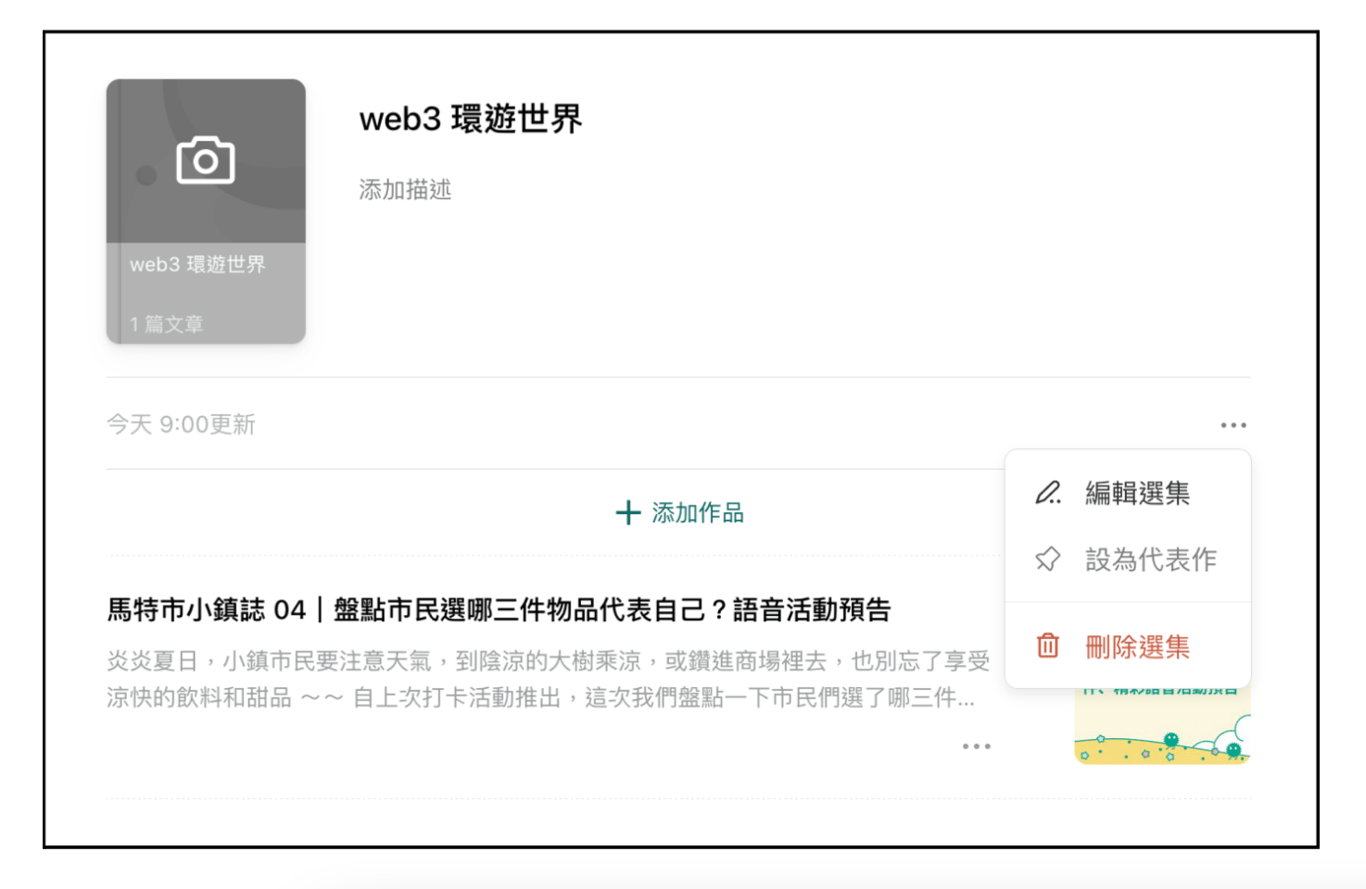
2.創建選集後添加作品
你也可以先進入選集頁面創建選集,並修改描述及封面照片

按下「添加作品」,會跳出你所有已發佈文章的列表(小提醒:選集只能編選自己的作品,無法加入別人的作品),你可以勾選或搜尋,選完文章按「確認」即可。
標題較長的文章,游標移過去會顯示完整標題
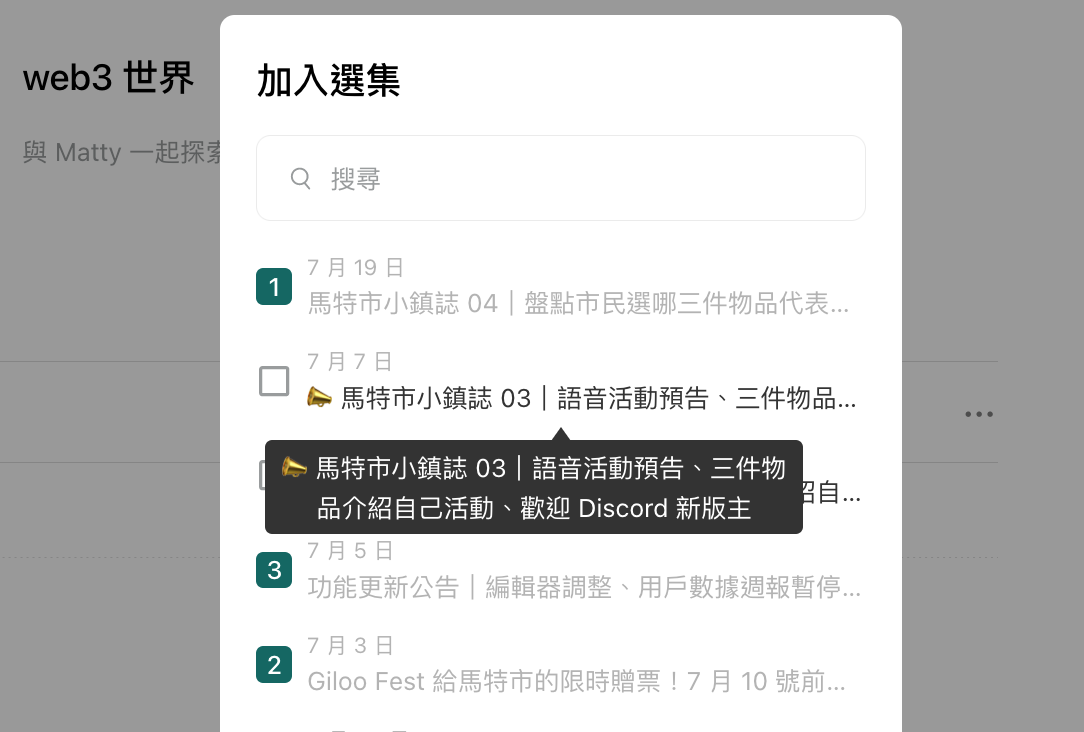
3.為選集文章排列順序
選集內的文章會依照勾選順序由下往上排列,添加完畢後,你可以用文章左邊的排列按鈕(藍圈圈處)隨意調整順序。
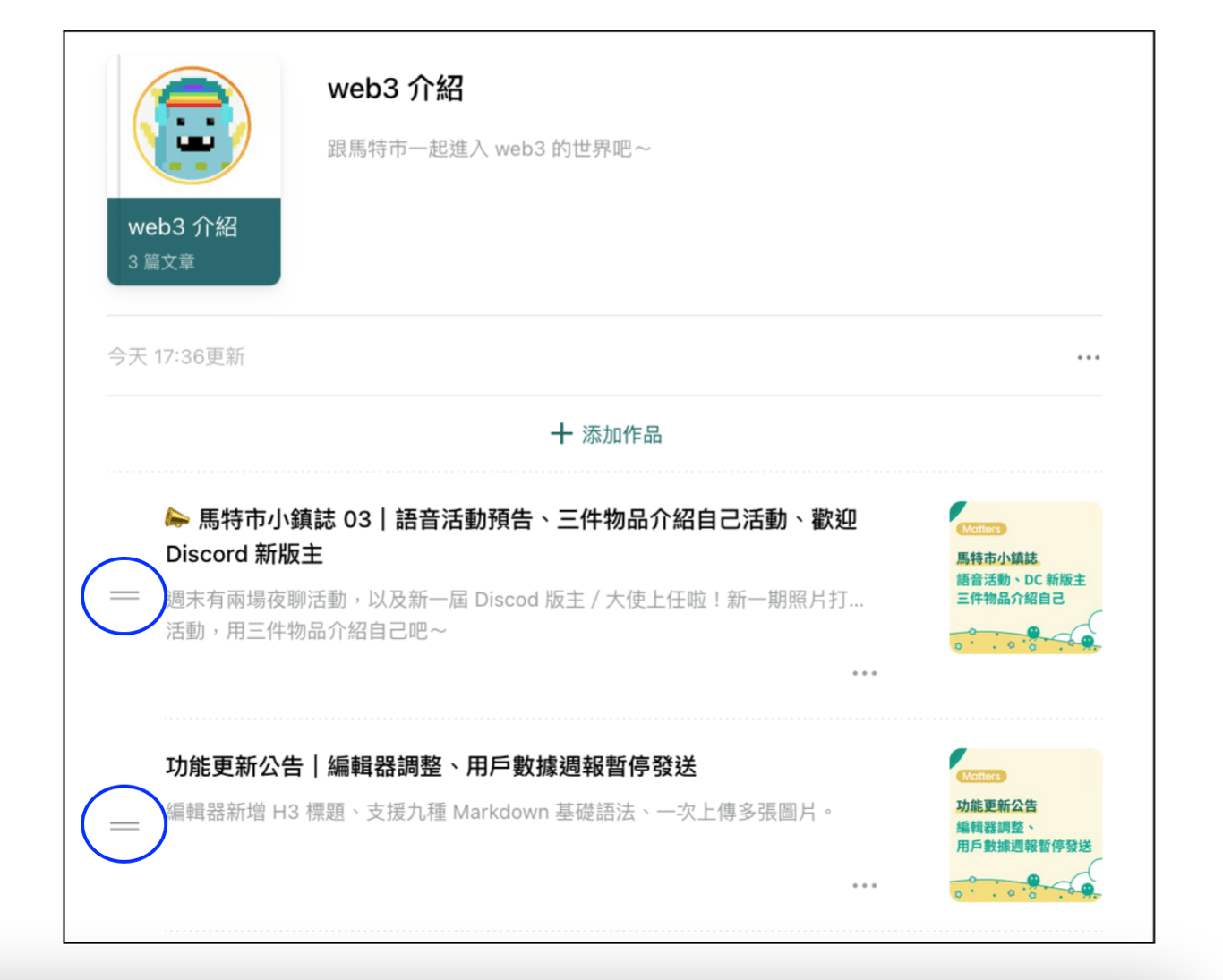
4. 「代表作」功能
本次也優化了「代表作」功能(過去叫做「置頂作品」),每篇文章或每個選集都可以設定為代表作,將會呈現在個人主頁最上方。最多可以設定三個。
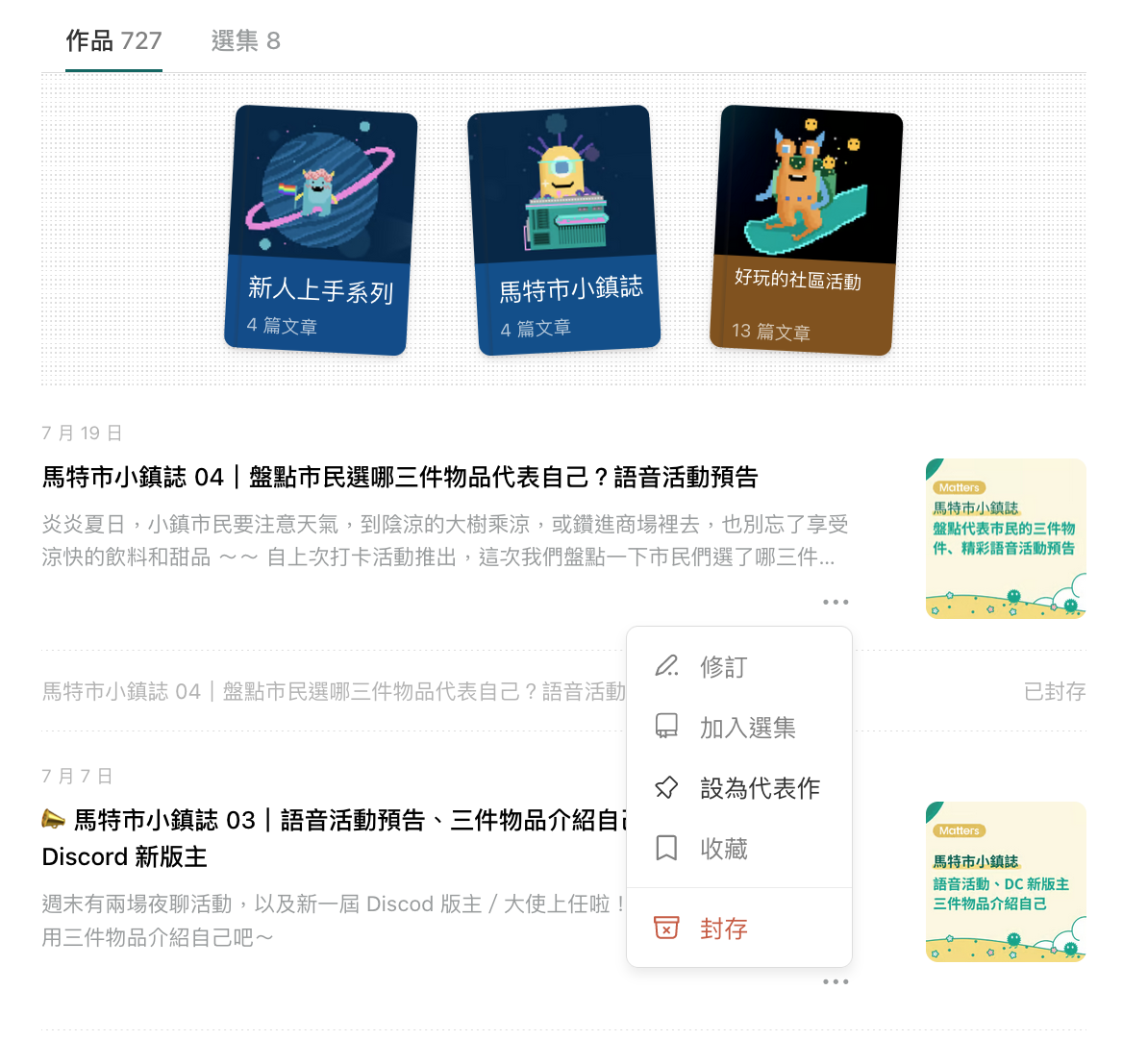
選集數量沒有上限,每份選集內目前最多可以添加 100 篇文章。同一篇文章可以加入多個選集。因此,你可以挑選最精華、最具個人特色的文章,編列成選集,掛在你的個人主頁推薦給讀者!
✋ 選集怎麼用?點這裡看看 Matty 示範,有任何建議也歡迎反饋給我們~
✋ 其他精彩範例:
@世界走走 seh seh https://www.matters.town/@sehsehworld/collections
@轉角國際 udn Global https://www.matters.town/@udnglobal/collections
@结绳志TyingKnots https://www.matters.town/@tyingknots20/collections
@工劳小报 https://www.matters.town/@editorlabor/collections
🔥 在評論區貼出你的選集,有機會獲得 Matty 官方推薦 🔥